win10qq历史聊天记录在哪里 win10系统qq历史聊天记录怎么查找
时间:2021-05-24作者:xinxin
在日常使用win10电脑的过程中,想要进行通讯聊天时就可以登录qq聊天工具,能够帮助用户进行远程的通讯,不过一些用户在聊天的过程中对于保存下来的聊天记录文件都不知道在哪里,那么win10qq历史聊天记录在哪里呢?接下来小编就来教大家win10系统qq历史聊天记录查找操作方法。
推荐下载:win10专业版正版
具体方法:
1、要查看QQ聊天记录保存的位置,首先需要登录对应的QQ,每个QQ保存的位置是不一样的。
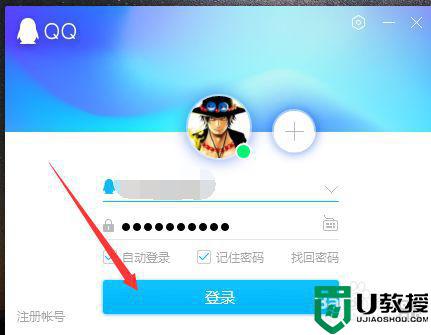
2、点击登录后,显示QQ的主面板,点击QQ面板左下角的三条横线按钮,如下图所示。
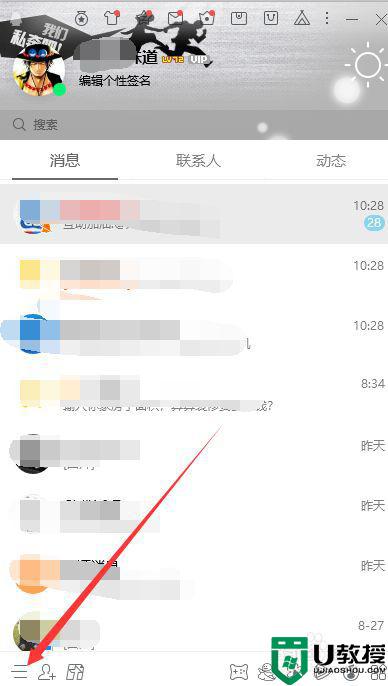
3、接着在上方弹出的菜单中,选择设置选项。
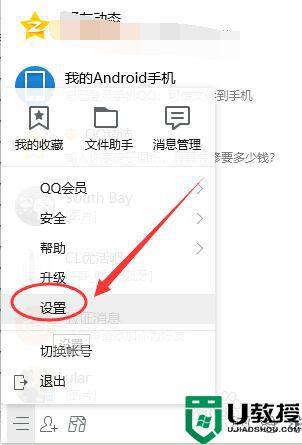
4、然后电脑弹出系统设置窗口,选择点击左侧导航分类中的文件管理选项。
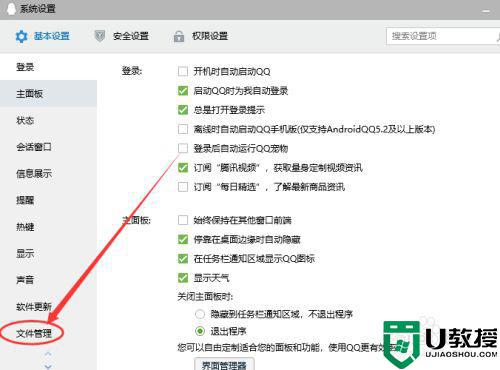
5、右侧会显示文件管理页面,包括收到的文件保存路径以及QQ聊天记录保存文件夹等,点击其中的打开个人文件夹按钮。
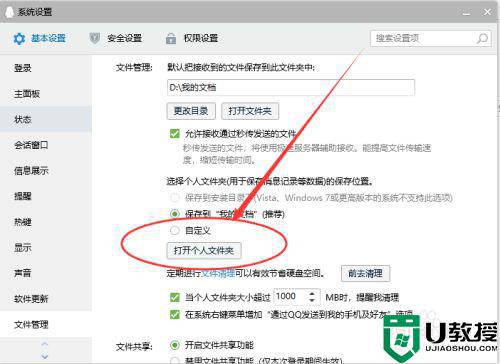
6、默认是保存到我的文档中,点击后显示自己QQ所在的文件夹,名称就是自己的QQ号码。
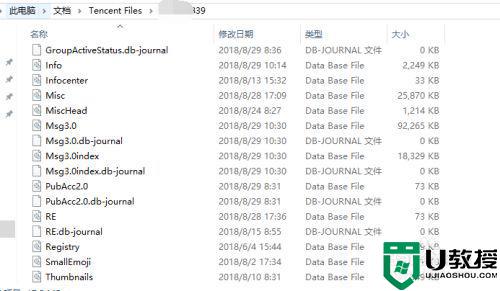
7、如果想要查看其他QQ,可以直接返回上一层目录,就可以看到所有在此电脑登录过的QQ文件夹了。
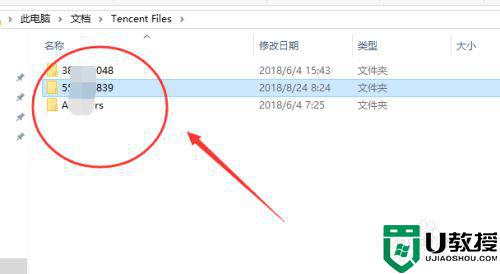
上述就是小编教大家的win10系统qq历史聊天记录查找操作方法了,还有不清楚的用户就可以参考一下小编的步骤进行操作,希望能够对大家有所帮助。
相关教程:
win10系统的qq好奇怪

